Die meisten DJs haben noch nie von Smart Playlists mit Hilfe des ID3 Tag gehört, geschweige denn davon, dass das ganz einfach mit iTunes geht. Musik Libraries platzen bei den vielen DJs oft mit mehreren hundert Gigabyte aus allen Nähten und jeden Tag kommen neue Tracks dazu. Ohne ein gescheites System, wirst du da bald komplett den Überblick verlieren und selbst coole Titel, die gerade mal ein Paar Monate alt sind, völlig vergessen und nicht mehr spielen. Ich zeig dir heute, wie du das mit Hilfe des ID3 Tag ganz einfach vermeiden und damit die Leute immer wieder mit Hits überraschen kannst, die sie sonst bei den anderen DJs nicht mehr zu hören bekommen. Glaub mir, das spricht sich ganz schnell rum!
Das geheime ID3 Tag in iTunes
Ein ID3 Tag liefert dir als DJ viele wichtige Informationen wie BPM, Länge, Key, Künstler und Titel. Damit kannst du normalerweise ziemlich einfach den nächsten passenden Track finden. Aber jetzt schau dir mal im Gegensatz dazu das Genre Tag an. Das sieht bei den meisten DJs aus, wie eine Mischung aus dubiosen Blogs, ganz neuen Genres (“Progressive Charts“) und zahlreichen unterschiedlichen Schreibweisen (“HipHop“, “Hip-Hop“, “Hip Hop“) für das selbe Genre.
Das Genre ID3 Tag bietet dir aber auf der anderen Seite – mit dem richtigen System – ungeahnte Möglichkeiten, Tracks in deiner Library zu finden. Vorraussetzung dafür ist allerdings, dass du deine Playlisten bereits schon irgendwie strukturiert und organisiert hast. Außerdem solltest du einen gewissen Plan von der Musik haben, die sich in deinen Bibliotheken befindet (aber das macht als DJ ja auch Sinn).
So, wenn du beides mit “Ja“ beantworten konntest, dann kann’s ja losgehen. Als erstes brauchst du so eine Art Überbegriff für jedes Genre. Das ist dein Top-Level Genre Tag:
Top-Level Genre Tag
Das Ding schreibst du ganz an Anfang des ID3 Tag Genre in iTunes. Damit sagst du grob, um welche Musikrichtung es sich bei dem Track handelt. Ich persönlich benutze dafür:
- Hip Hop
- EDM
- R&B
- Pop
- 80er
- Latin
Das kann bei dir natürlich auch ganz anders aussehen, je nachdem, welche Musik du sonst so auflegst. Also, wenn du dir überlegt hast, was deine Haupt-Genre sind, dann Stop! Bloß nicht in irgendwelche Unter-Genre abdriften jetzt. Du wirst gleich noch genug Informationen hinzufügen, keine Angst.
Wie das funktioniert, zeig ich dir jetzt gleich mal an einem Beispiel ID3 Tag. Ich verwende dazu das Genre Hip-Hop, aber das funktioniert natürlich mit jedem anderen Top-Level Genre genauso.
2nd-Level Genre Tags
Jetzt beginnt die eigentliche Arbeit. Erst durch diese Tags, wird es nachher für dich möglich, einen bestimmten Track auch zu finden. Das Ganze funktioniert jedoch nur, wenn du jedem Musikgenre ein zweites Set an bestimmten Eigenschaften, wie auf dem Bild, mitgibst. Durch diese Kombination, kannst du nachher nach einer bestimmten Art von Track suchen, obwohl das ansonsten mit iTunes gar nicht möglich wäre.
Wenn du dir deine eigenen 2nd-Level Tags ausdenkst, dann sollten das Begriffe sein, nach denen du normalerweise auch tatsächlich suchen würdest. Also verzichte auf irgendwelche überflüssigen Informationen, die dir später sowieso nicht weiterhelfen.
- Zeit (nach Jahrzehnt): [80s] [90s] [2k] [2k10] (kannst du auch durch das ID3 Tag Jahr ersetzen)
- Region: [US] [DE] [TK] [GR] (für griechisch)
- Subgenre: [Bay] [Chill] [Trap] [Twerk] [UG] (underground) [Pop]
- Sound/Vibe: [Deep] (langsamer gepitchte Vocals, Bass lastig) [High] (schneller gepitchte Vocals, melodisch)
Schließlich füge ich am Ende noch einen Stern (*) hinzu, falls der Track ein Hit war, als er rauskam. Das kann sowohl Chart-Hit, als auch einfach nur Club-Banger bedeuten. Hauptsache die Leute haben das Ding damals gefeiert. Ich sag’s dir, du findest dabei so viele alte Tracks, die damals gut abgingen, an die du bestimmt schon Ewigkeiten nicht mehr gedacht hast. Das kann ziemlich praktisch sein, wenn du gerade dabei bist, die Tanzfläche füllen zu müssen. Das Sternchen verwende ich also als einziges Tag in allen Genre, um mir die Floorfiller zu markieren, aber du kannst dir natürlich noch weitere (Genreübergreifende) Tags, wie deine persönlichen Lieblings-Songs oder so, ausdenken.
Laß uns doch das Konzept jetzt mal an einem aktuellen Club-Track durchspielen, „Versace von Migos ft. Drake“.
Hip Hop: Offensichtlich!
[2k10] – es wurde 2013 released
[US] – es handelt sich eindeutig um US Hip-Hop
[Trap] – Typischer Trap-Beat und Trap-Elemente. 66 BPM.
[Deep] – Kräftige, tiefe Baseline mit bösem Hintergrund
* – war definitive ein Hit!
Jedes Genre hat natürlich andere Optionen, die du auswählen kannst. Sound/Vibe z.B. macht jetzt für 80er eher keinen Sinn.
ID3 Tag in iTunes editieren
Ich würde an deiner Stelle auf jeden Fall iTunes verwenden. Die Software hat zwar schon so ihre Macken, aber sie ist halt auch mit jeder anderen DJ Software, die es auf dem Markt gibt, kompatibel. Das bedeutet, du kannst deine Smart Playlists ohne Problem einfach in Serato, Traktor, Virtual DJ oder sonst irgendeinem Programm verwenden. Außerdem finde ich, dass du deine Musik sehr einfach mit iTunes organisieren und Durchsuchen kannst.
Um deine Infos eingeben zu können, gehst du ins Kontextmenü eines Tracks (⌘+i) und dann auf den Tab Info. Hier kannst du jetzt den ID3 Tag deines Songs ändern. Wenn du mal ein paar Genre-Tags eingegeben hast, fängt iTunes an, mit Autofill die selbst zu vervollständigen. Das erleichtert dir die Arbeit natürlich ohne Ende. Mit den “Vor“ und “Zurück“ Buttons kommst du jeweils zum nächsten Track und kannst diesen dann editieren.
Ich weiß, das Ganze wird für eine größere Playlist sicherlich eine Weile dauern und wenn du deine komplette Musik-Bibliothek editieren willst, musst du eine ganze Menge Zeit investieren. Fang einfach mal mit dem Zeug an, das du regelmäßig spielst oder neu zu deiner Library hinzufügst und dann, wenn du Zeit hast, gehst einfach nach und nach immer wieder durch deine Library.
Warum soll ich das überhaupt machen? (Smart Playlists)
iTunes Smart Playlists sind der absolute Hammer, wenn du sie mit Informationen füttern kannst. Denn dann hast du auf einmal die Möglichkeit, dynamisch Sets mit Tracks zu erstellen, die du schon komplett vergessen hast.
Der Grundstein für diese Smart Playlists in iTunes sind sogenannte Regeln. Die beinhalten, welche Tags deine Songs beinhalten dürfen. Ich mache mir jetzt mal eine Playlist für einen reinen Hip-Hop Club mit eher jungem Publikum:
- zunächst wählst du also „Intelligente Wiedergabeliste“
- dann wählst du „Genre“ „enthält“ „Trap“
- du klickst das +-Zeichen für eine weitere Bedingung
- dann wählst du „Genre“ „enthält“ „Twerk“
- am Ende wählst du „Entspricht“ „einem“ der folgenden Kriterien aus
Fertig, bei mir kommen da jetzt 119 Titel raus. Wenn dir das jetzt zu viel ist oder bei dir eben ein paar Hundert Tracks rauskommen, dann machst du folgendes:
- Du legst eine weitere „intelligente Wiedergabeliste“ an.
- du wählst „Wiedergabeliste“ „enthält“ „Name deiner ersten Wiedergabeliste„
- du klickst das +Zeichen für eine weitere Bedingung
- dann wählst du „Genre“ „enthält“ „*“
Fertig, jetzt werden dir nur die Hits aus deiner soeben angelegten Playlist für ein jüngeres Hip Hop Publikum angezeigt. Das Tolle daran ist, du brauchst nun in der Woche drauf nur noch deine erste Wiedergabeliste anpassen und bekommst ganz andere Ergebnisse. Völlig dynamisch und in ein paar Sekunden.
Wie hältst du es mit Playlists? Legst du sie auch in iTunes an und benutzt du intelligente Wiedergabelisten? Oder hast du ein völlig anderes Programm oder gar System, um deine Playlisten für den Club vorzubereiten? Teil mir deine Meinung unten in den Comments mit.
Artikel im englischen Original erschienen bei djtechtools.
Google+ Tobias Laemmle
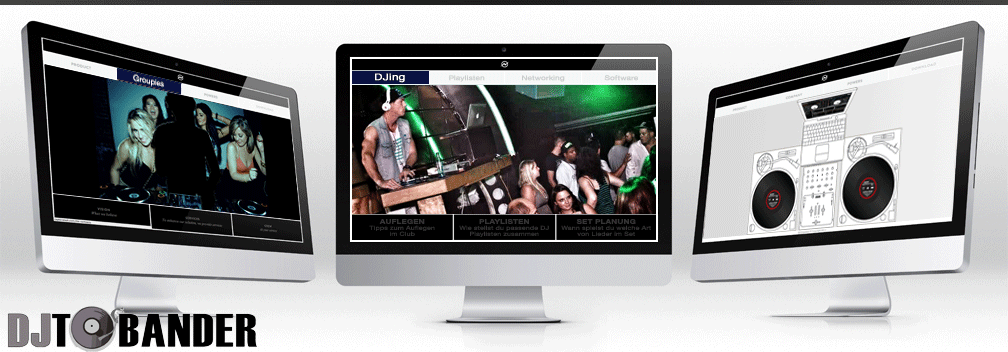
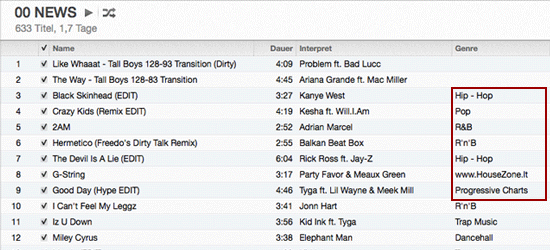

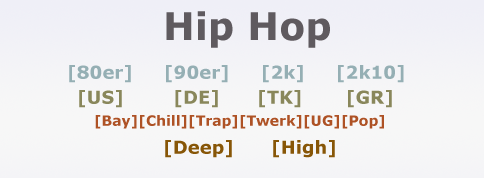
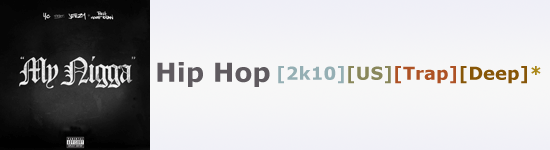
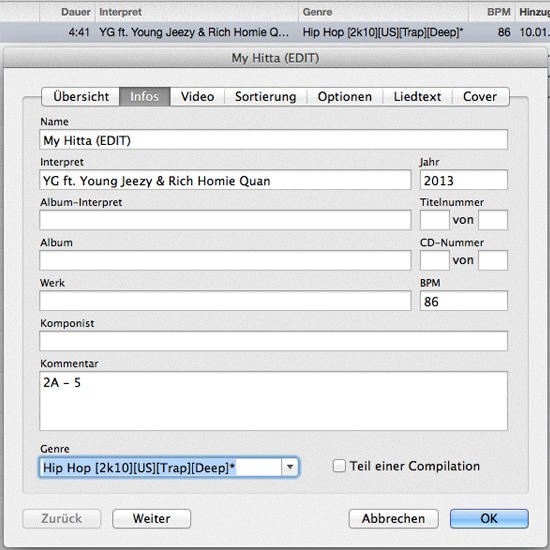
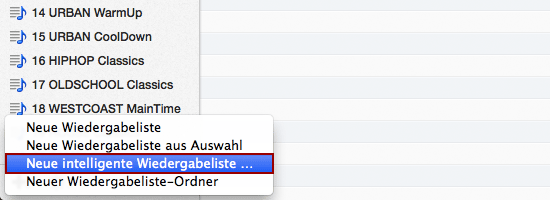


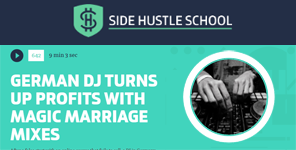

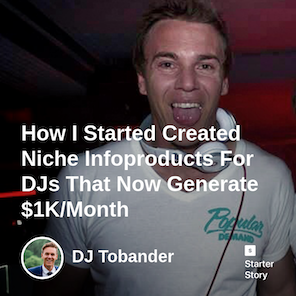
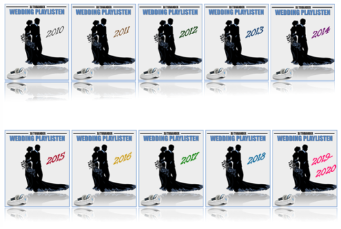
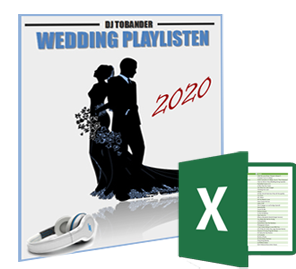
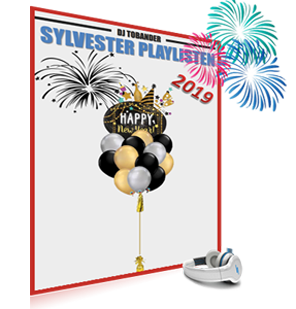

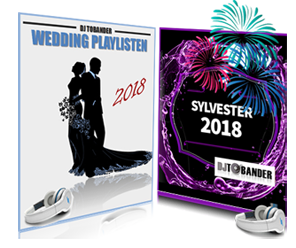

Sterne sollte klar sein – 5 für absolute Banger und dann halt absteigend. Playlists kann man ja dann auch nach den Bewertungen erstellen lassen.
In Werk schreib ich halt die Untergruppierungen rein weil es da ja bei verschiedenen Genres auch gleiche Begriffe geben kann, z.B.:
Genre: HipHop Werk: Trap
Genre: Electronic Werk: Trap
Genre: HipHop Werk: Breakbeats
Genre: Electronic Werk: Breakbeats
Das selbe Spiel gibts ja dann auch mit Begriffen wie, Bass, Hardcore, Oldschool, Chill…
Das alles in Genre wird mir halt zu unübersichtlich und man die Playlist ja auch nur nach Werk sortieren lassen wenn man z.B. nur Chilliges hören will, unabhängig davon ob das Genre R&B, HipHop oder Electronic ist.
Bei der Wiedergabelistenbearbeitung heißt Werk allerdings Gruppierung?!?
Coole Idee. Find ich echt gut die Sache mit der Werk Spalte.
Danke für den Tipp Milan!
Damits nicht zu unübersichtlich wird benutze ich für Subgenre(s) das Feld Werk und dann halt natürlich noch die Sternebewertung
Mmh, auch interessant. Erklär mal genauer Milan.
Gruß,
Tobi